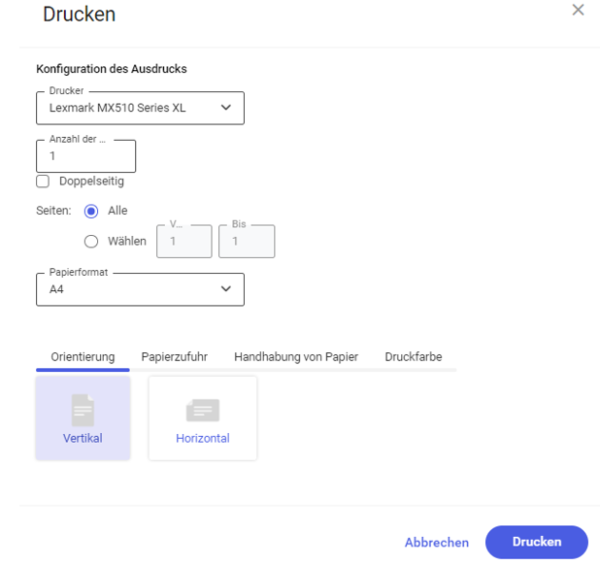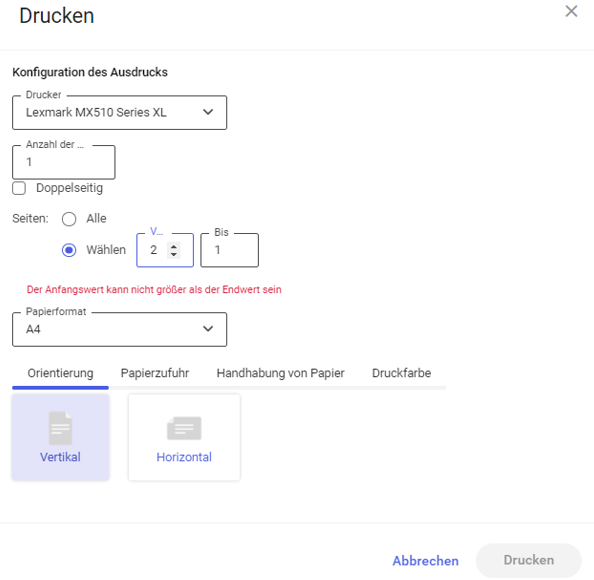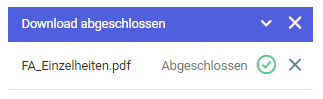Im Vorschau-Modus kann der Benutzer das Erscheinungsbild des Berichts anzeigen. Standardmäßig wird die Vorschau der ersten Seite des Berichts geöffnet.
Uwaga
Wenn im Erstellungsmodus keine Elemente zur Vorlage hinzugefügt wurden, wird im Vorschau-Modus eine Meldung angezeigt, dass der Bericht keine Seiten enthält.
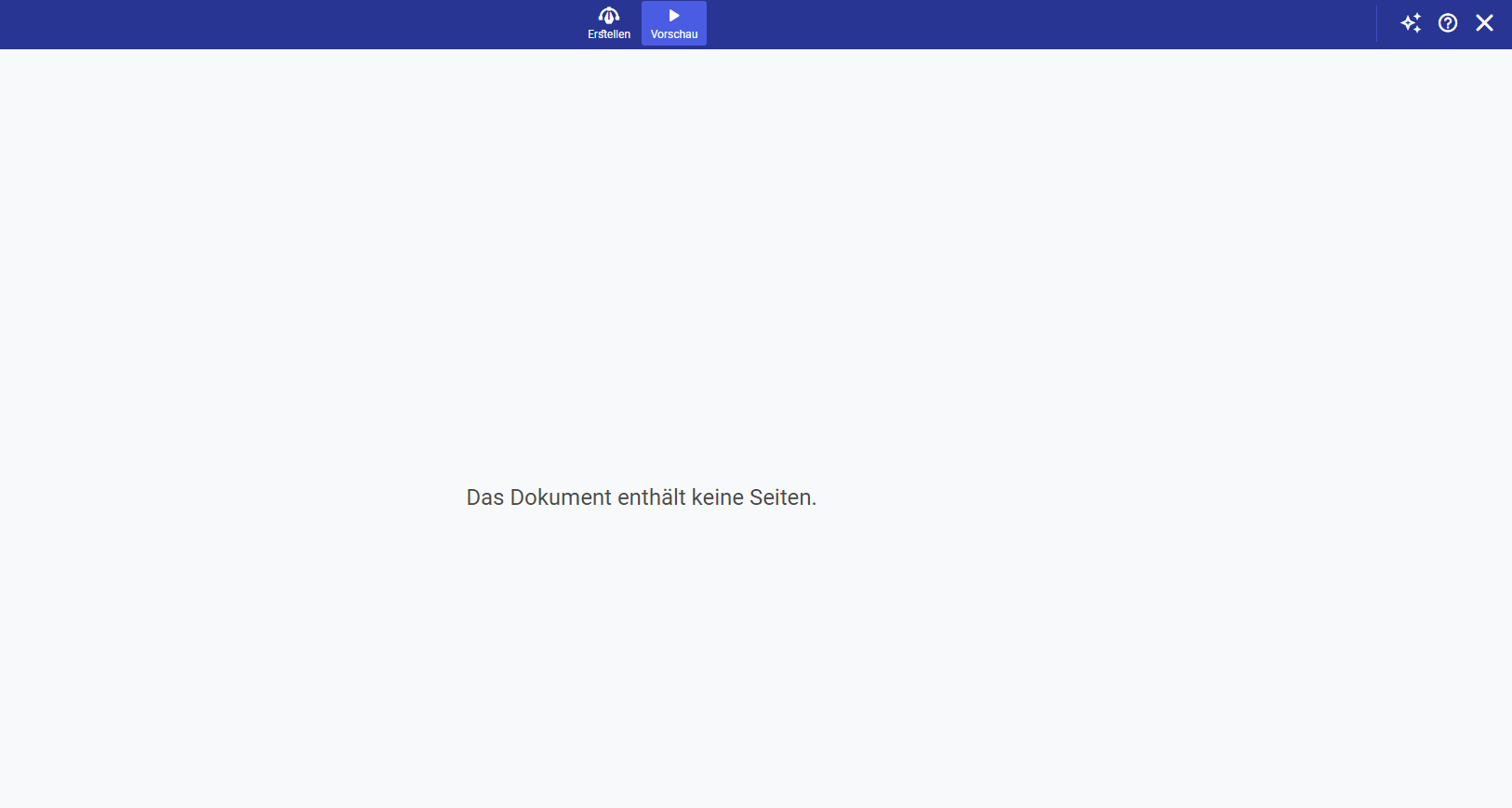
Im mittleren Bereich des Fensters wird eine Vorschau der aktuellen Berichtsseite angezeigt. Der untere Teil des Fensters enthält eine Leiste mit folgenden Steuerungselementen:
![]()
- Erste Seite – diese Schaltfläche wechselt zur ersten Seite des Berichts. Sie ist nicht verfügbar, wenn bereits die erste Seite angezeigt wird.
- Vorherige Seite – diese Schaltfläche wechselt zur vorherigen Seite des Berichts. Sie ist nicht verfügbar, wenn bereits die erste Seite angezeigt wird.
- Aktuelle Seite – zeigt die aktuelle Seite und die Gesamtzahl der Seiten im Bericht an.
- Nächste Seite – diese Schaltfläche wechselt zur nächsten Seite des Berichts. Sie ist nicht verfügbar, wenn bereits die letzte Seite angezeigt wird.
- Letzte Seite – diese Schaltfläche wechselt zur letzten Seite des Berichts. Sie ist nicht verfügbar, wenn bereits die letzte Seite angezeigt wird.
- 6 Quadratische Zeichen – diese Schaltfläche ermöglicht die gleichzeitige Vorschau mehrerer Seiten des Berichts. Diese Option wird in zukünftigen Versionen verfügbar sein.
- 6 Quadratische Zeichen (prozentual) – diese Schaltfläche ermöglicht das Vergrößern oder Verkleinern der Vorschauansicht. Standardmäßig ist eine 100%ige Ansicht eingestellt. Die verfügbaren Werte sind: Anpassen, 50%, 75%, 100%, 125%, 150%, 175%, 200%.
- Drucken – diese Schaltfläche öffnet das Druckfenster, um den Bericht zu drucken.
Auf der linken Seite des Fenster für Druckeinstellungen finden Sie eine Vorschau einer einzelnen Druckseite, Informationen über die Anzahl der Seiten und die Funktion zum Seitenwechseln:
![]() Verfügbare Schaltflächen in der Reihenfolge von links: erste Seite, vorherige Seite, nächste Seite, letzte Seite.
Verfügbare Schaltflächen in der Reihenfolge von links: erste Seite, vorherige Seite, nächste Seite, letzte Seite.
Druckkonfigurationsoptionen:
- Drucker – dient zum Auswählen eines Drucker aus der Liste
- Anzahl der Kopien – gibt die Anzahl der Kopien an (kann auch mit den Pfeil-hoch/-runter-Tasten erhöht/verringert werden)
- Beidseitig – legt fest, ob der Druck beidseitig oder einseitig erfolgen soll
- Seiten – ermöglicht die Auswahl der zu druckenden Seiten. Der Benutzer kann die Option Alle auswählen oder den Seitenbereich in den Feldern Von und Bis angeben.
Uwaga
Die Zahl im Feld Von muss größer sein als die Zahl im Feld Bis, andernfalls wird eine Fehlermeldung angezeigt.
- Papierformat – die gewünschte Papiergröße wird aus der Liste ausgewählt.
- Ausrichtung – es kann zwischen Hochformat und Querformat gewählt werden
- Papierzufuhr – der Benutzer kann auswählen, ob für alle Seiten derselbe Papiereinzug verwendet werden soll (wenn der Drucker dies unterstützt) oder ob die erste Seite einen anderen Papiereinzug haben soll als die restlichen Seiten.
- Handhabung von Papier – der Benutzer kann zwischen Einseitigem und Doppelseitigem Druck wählen.
- Druckfarbe – es kann zwischen Grautöne oder Farbe wählen.
Am unteren Rand des Druckkonfigurationsfensters befinden sich folgende Schaltflächen:
- Abbrechen – bricht den Druckvorgang ab.
- Drucken – startet den Druckvorgang und schließt das Druckkonfigurationsfenster. Der Benutzer wird über den Druckbeginn mit einer Bestätigungsmeldung in der unteren rechten Ecke des Bildschirms informiert.
- Herunterladen – ermöglicht das Herunterladen des Berichts im PDF-Format. Nach Auswahl dieser Option wird unten rechts im Fenster der Downloadstatus angezeigt. Die Datei wird entweder im Standard-Speicherort gespeichert oder es öffnet sich ein Dialog zur Dateispeicherung (abhängig von den Browsereinstellungen).